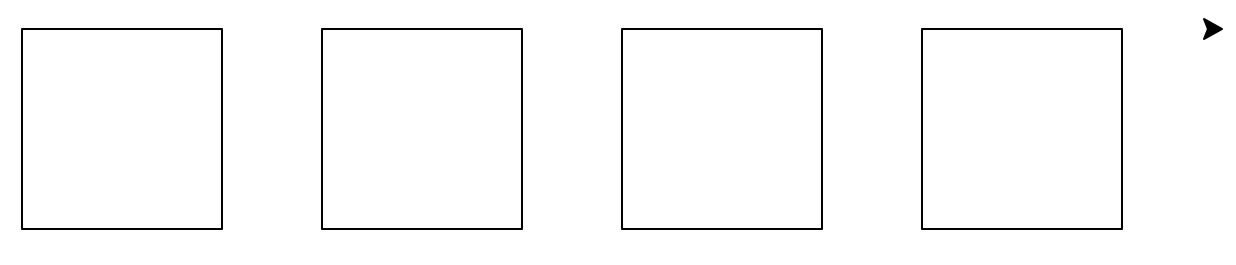Het arrangement Het schildpadje (Turtle) in Python is gemaakt met Wikiwijs van Kennisnet. Wikiwijs is hét onderwijsplatform waar je leermiddelen zoekt, maakt en deelt.
- Auteur
- Laatst gewijzigd
- 2019-11-27 12:10:52
- Licentie
-
Dit lesmateriaal is gepubliceerd onder de Creative Commons Naamsvermelding 4.0 Internationale licentie. Dit houdt in dat je onder de voorwaarde van naamsvermelding vrij bent om:
- het werk te delen - te kopiëren, te verspreiden en door te geven via elk medium of bestandsformaat
- het werk te bewerken - te remixen, te veranderen en afgeleide werken te maken
- voor alle doeleinden, inclusief commerciële doeleinden.
Meer informatie over de CC Naamsvermelding 4.0 Internationale licentie.
Aanvullende informatie over dit lesmateriaal
Van dit lesmateriaal is de volgende aanvullende informatie beschikbaar:
- Toelichting
- In de toegankelijke programmeertaal Python wordt er in dit project een turtle geprogrammeerd. Een Turtle kan op commando tekenen, door dit op een slimme manier te doen kun je mooie figuren maken. Het maken van deze figuren vraagt een toenemende mate van wiskunde en computing inzicht. Dit wordt ontwikkeld door stapsgewijs verschillende opdrachten te uit te voeren. De projecten zijn bedoeld voor leerlingen van het VO
- Eindgebruiker
- leerling/student
- Moeilijkheidsgraad
- gemiddeld